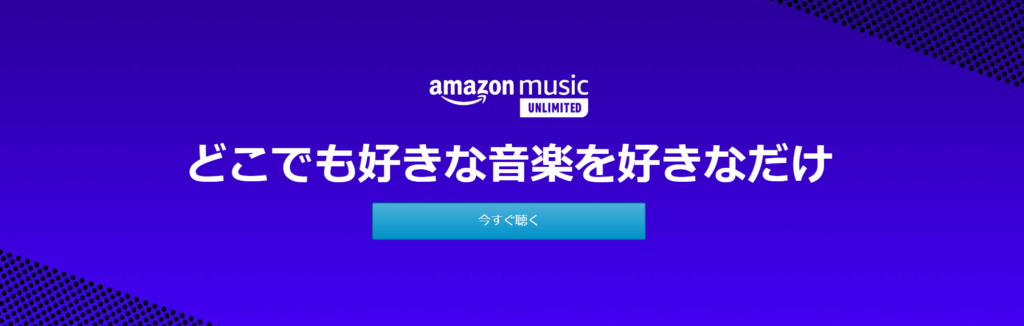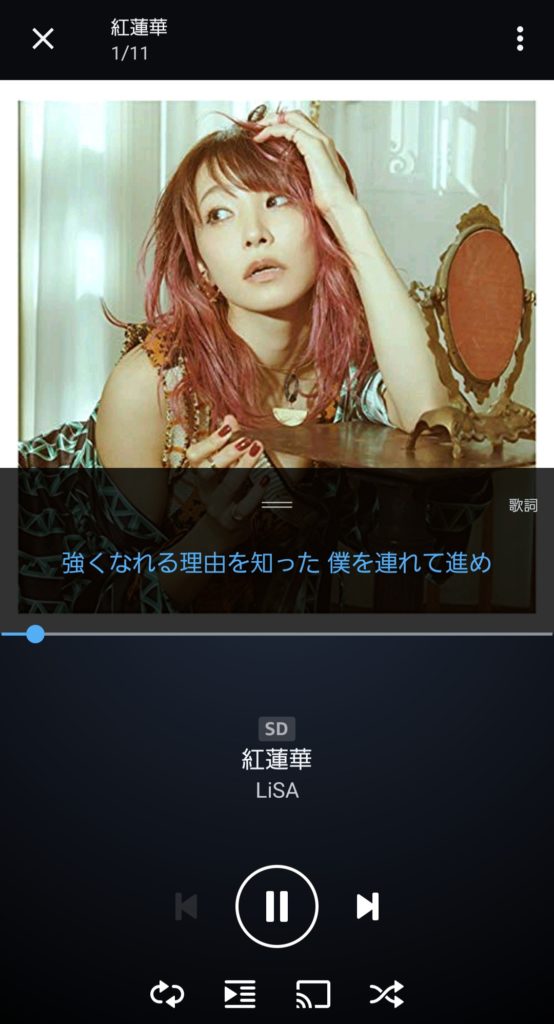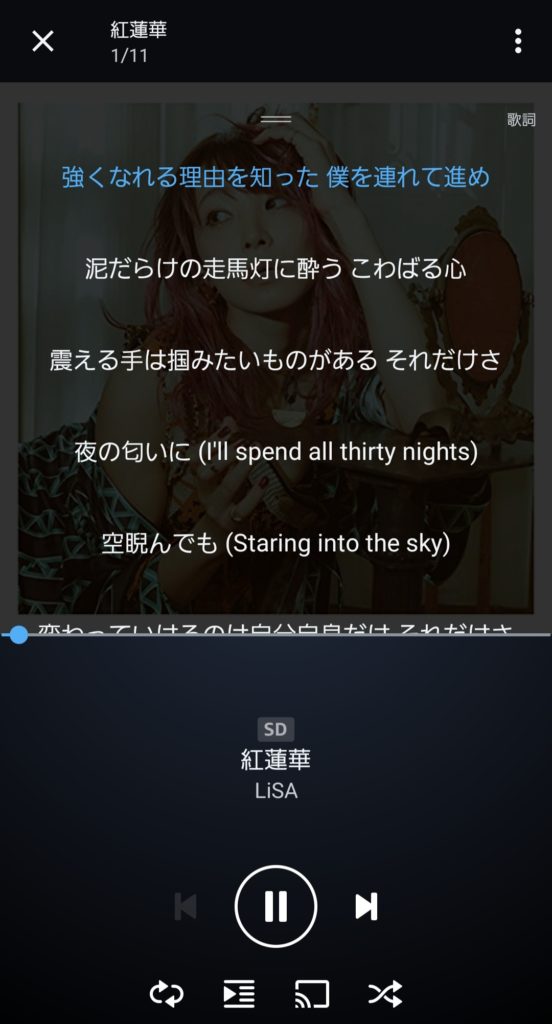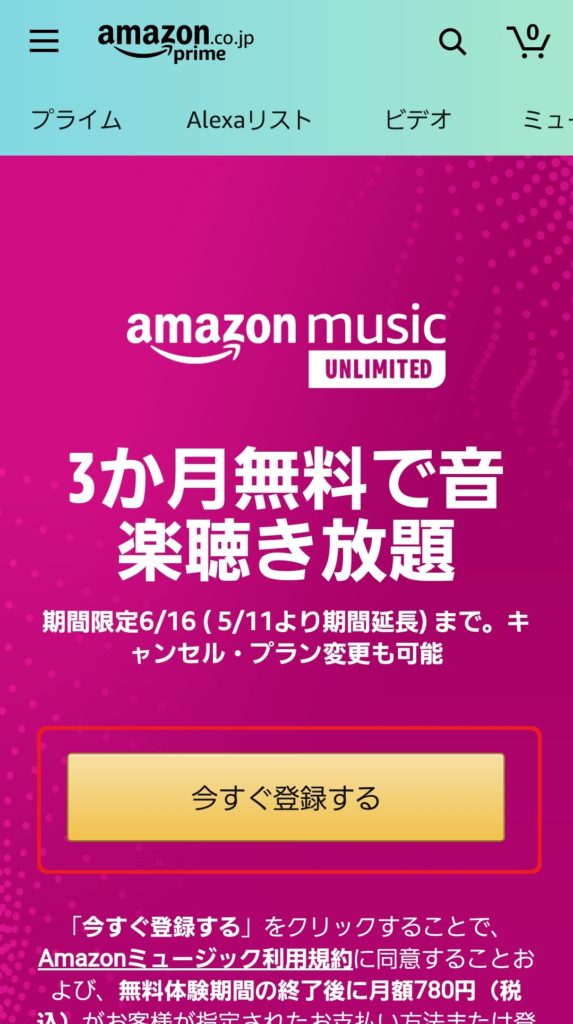こういったギモンにお答えします。
音楽の配信サービスはAmazonをはじめ、Google・アップル・LINE・AWAなど、多数のサービスが入りみだれています。
本記事を読んでいただけると「なるほど、音楽配信サービス選ぶならこれかな。」と思えるようになるのでご安心ください。
この記事を書いている人
Amazonミュージック(Amazon Music Unlimited)を使い始めて1年ほど。
音質・使い勝手・システム、そしてコスパ。
どれも満足出来ています。
結論から言うと、
音楽配信サービスの【Amazon Music Unlimited】を使う一択でした。
(以下、Amazonミュージックとします)
わたしと同じように音楽配信サービスをどこにしたら良いか困っている方に参考になればと思い記事にします。
本記事の内容
1.Amazonミュージック 一択の理由
2.Amazonミュージックを使ってみた感想
3.Amazonミュージックの登録方法について
では解説してゆきます。
Amazonミュージック 一択の理由
Amazon Music Unlimited一択の理由をあげてみます。
・理由その①:コスパ
・理由その②:音質のこだわれる
順に解説します。
理由その①:コスパ
各音楽配信サービスのダウンロード可能な曲数と月額費用をくらべてみると
| 配信サービス名 | 曲数 | 月額 |
| Amazon ミュージック |
7,000万曲以上 | 980円 |
| Google Play Music |
約3,500万曲 | 980円 |
| Apple Music |
約5,000万曲 | 980円 |
| LINE Music |
約4,000万曲 | 980円 |
| AWA | 約4,000万曲 | 960円 |
※2020.5.1現在の情報です。
7,000万曲もあると「これはあるかな~」って曲もだいたいあります。
金額そのものならAWAよりも20円高いんですが、曲数の充実度を考えるとコスパはAmazon Musicのが確実に上まわります。
しかも、すでにAmazonプライム会員の人だと200円割引されて月額780円でOK!
(2022.4.5追記 2022.5.5より月額880円(税込)に改定)
こうなるとAmazon ミュージックは、曲数が一番多いのにコストは一番安いことになります。
理由その②:音質にこだわれる
※音質はどうでもいいって人はスルーしてください。
通常のAmazonミュージックや主要音楽配信サービス(Apple Musicなど)の音質を示すビットレートと呼ばれる数値は256Kbpsなんですが、
Amazonミュージックには+1,000円の追加料金で、高音質の最大3,730Kbpsの【ハイレゾ音源】で聴くことができる【Amazon Music HD】と言う追加サービスまであるのです。
(2021.6.9追記:追加料金1,000円が不要になりました。これまでHDサービスを申し込んでいた人はもう+1,000円の請求は無くなり、ハイレゾ音源を楽しめます。)
ハイレゾとは?
ハイレゾは、CDでは入りきらなかった音の情報量をたくさん持っています。音の量、つまり「音の太さ・繊細さ・奥行き・圧力・表現力」が段違い。アーティストの息づかいやライブの空気感など、CDでは聴こえなかったディテールやニュアンスを感じ取れるのがハイレゾなんです。
出典元
ハイレゾとは?
運転しながらだとテレビを見るわけにいかないんで、最高の音質で音楽を楽しみたいって人にはもってこいですね。

※ハイレゾ音源で聴くには、ディスプレイオーディオとスマートフォンをUSBでつなぐ必要があります。
(Bluetooth接続では音質が悪くなってハイレゾ音源で聴けませんのでご注意を)
使えないと思っていたディプレイオーディオが逆に高音質の音楽でライブハウスみたいになっちゃうなんて、うれしい誤算じゃないですか?
Amazonミュージックを使ってみた感想
わたくしの場合、そこまで音楽にこってるタイプではありません。
なのでダウンロードする曲も古い曲だったりするんですが、検索した曲は全てラインナップされていました!
そして子供たちの好きな、最近のボカロ(ボーカロイド)系の曲もしっかりラインナップされていて、しかも最高音質(Ultra HD音質)だったりもします。
やはりAmazon musicは6500万曲もあるので、聴きたい曲はほぼカバーされています。
ダウンロードした曲については、Amazonプライム会員だと解約後もダウンロードした曲のオフラインでの再生が可能です。
(Amazonプライム用の200万曲分のみ)
特に気になった点は以下の通り
・プレイリスト作成で自分用オリジナルアルバムを聴く
・歌詞カードもあり
・デメリット
それぞれ解説します。
プレイリスト作成で自分用オリジナルアルバムを聴く
カセットテープやMD時代のわたくし的には、好きな曲だけ抜き取って自分だけの好きな曲のみのプレイリスト作れる点が◎です。
これまでスマートフォンに音楽をダウンロードして聴くことなんて無かったんですが、ディスプレイオーディオで音楽を聴くために今回しかたなく取り込むことにしました。
すると、なんと便利なのか!
これなら車でも・それ以外でも自分だけの好きな音楽のプレイリストが楽しめます。
ストレスフリーです。ハイ。
歌詞カードもあり【◎】
この歌詞どうなってるんだろう?
歌詞そのものをおぼえたい時なんかは歌詞カードがあると良いですよね?
そこもご安心。
歌詞カードもあって、カラオケのように曲にあわせて歌っているところの色も変わる仕様になっています。
(すべての曲に歌詞カードは対応されていません)
これならディスプレイオーディオのみならず、ふだん使いでも音楽をきくならAmazonミュージックは良いアプリだと思いませんか?
【Amazonミュージック】デメリット
お気に入りの曲をオンラインでうっかり聴き過ぎると通信料がけっこう発生してしまいます。
Wi-Fiに繋がっていない時は注意が必要です。
とはいえ、全ての曲が端末にダウンロード可能なので、Wi-Fiに繋がっている時にダウンロードしておき、それをオフライン再生として外で聴く分には通信料を気にすることなく楽しむことが出来ます。
オンライン再生での聴き過ぎには注意が必要です。
Amazonミュージックの登録方法について
Amazonミュージックの登録方法を解説します。
※スマートフォンからの登録方法です。
(Amazonプライム会員の場合です)
①Amazon Music Unlimitedトップページの【今すぐ登録する】をクリックします。
②支払い用クレジットカード情報とプランの選択をて【今すぐ始める】をクリックします。
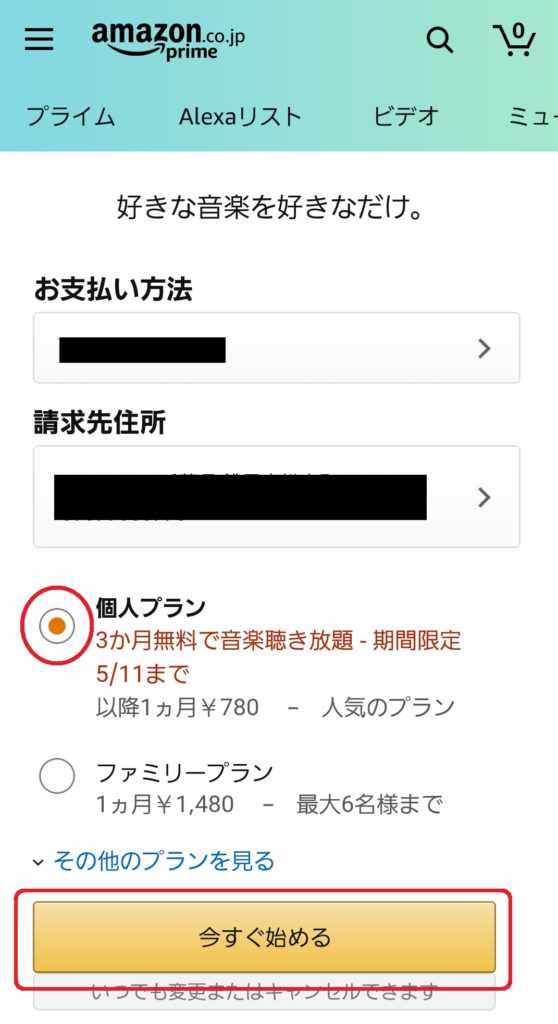
③画面が切りかわるので【今すぐ始める】をクリックします。
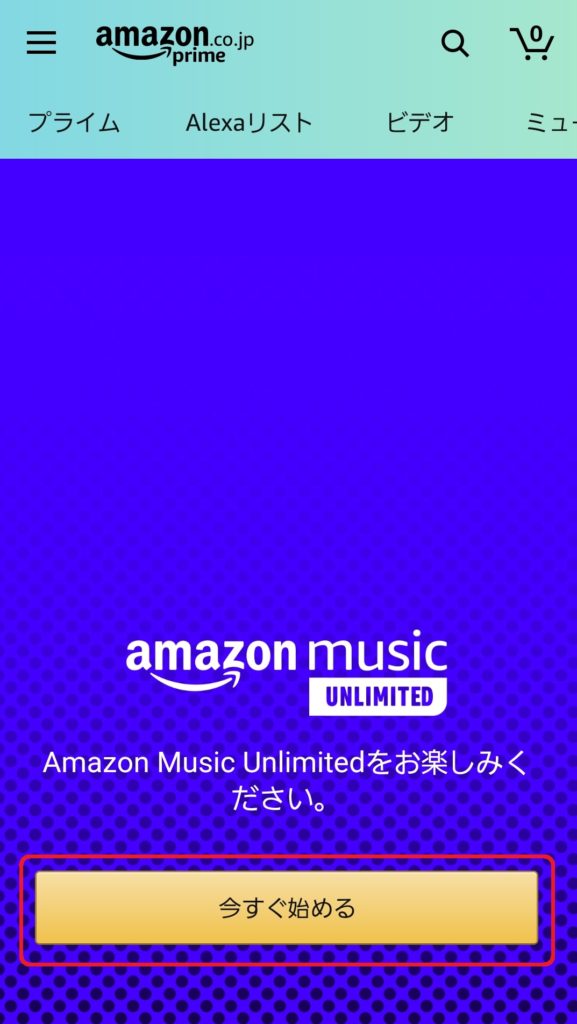
登録はこれだけです。
アプリをインストールしていない場合は引き続き・・・↓
④アプリのインストール画面にかわります。
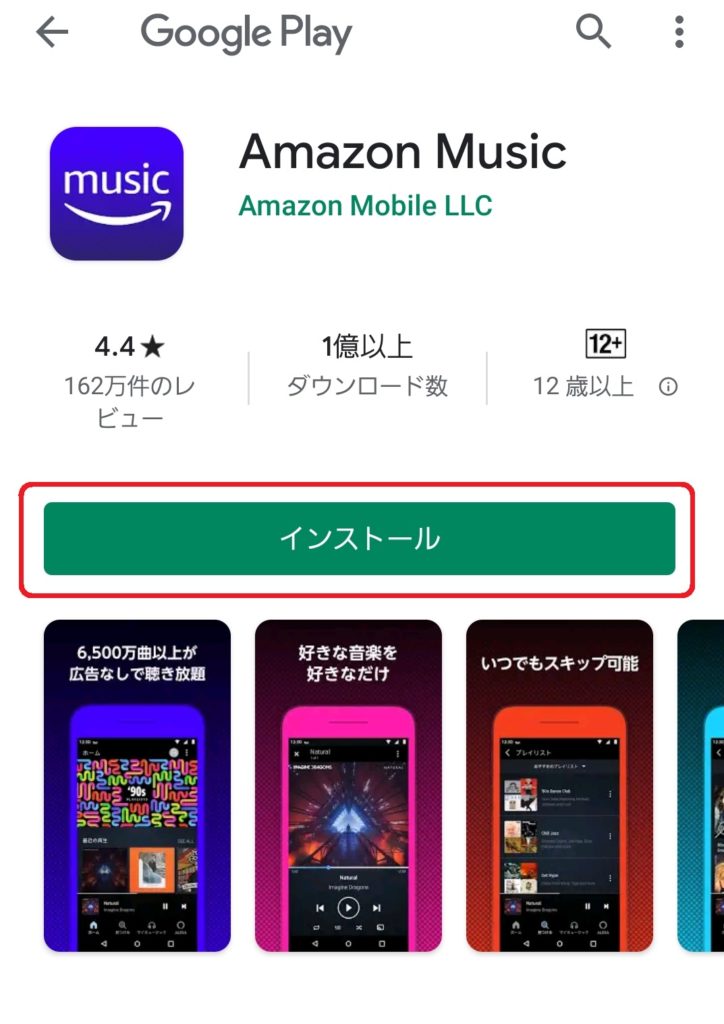
最高音質の【Amazon Music HD】にする場合は・・・↓
⑤【無料で試す】をクリックします。
Amazon Music Unlimitedのままの場合は、下の【結構です】をクリックして終了です。
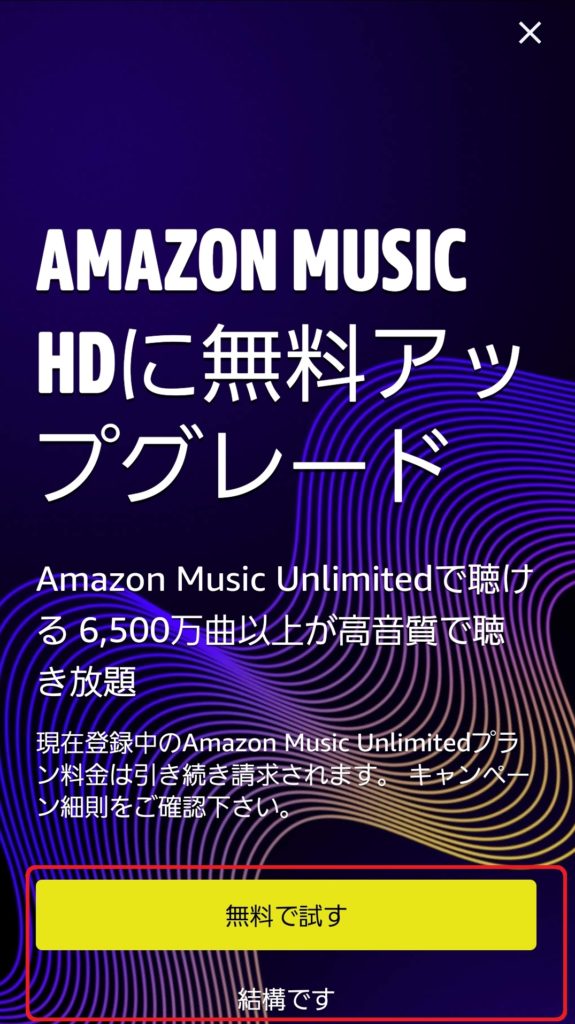
さすがAmazon。
とてもわかりやすいです。
登録はこんな感じで終了です。
Amazonミュージックを3か月使ってみて微妙ならやめましょう
とはいえ、月額980円のコストもかけれないと言う人もいると思います。
そんな場合は3か月無料体験後にやめてしまいましょう。
(3カ月間はいっさいお金はかかりませんので)
【Amazonミュージック】一択の理由教えます/簡単・登録手順と感想。【まとめ】
本記事のポイントをまとめます。
・音楽を聴くならAmazonミュージック1択。
・数ある音楽配信サービスの中でもAmazonミュージックはコスパが高い。
・音質にこだわる人は【Amazon Music HD】へのアップグレードでハイレゾ音源で車内がライブハウスに。
・登録方法もわかりやすくて簡単。
・6,500万曲あるので、聴きたい曲はほとんどカバーされている。
・使ってみて微妙なら3カ月無料体験後にやめましょう。
以上、皆さまの参考になれば幸いです。
その他、デバイス活用関連記事
WEB動画をダウンロードして観るなら
関連記事
≫ディスプレイオーディオで動画みるなら【スーパーメディア変換!】一択です。
車移動中はオーディブルで本を聴くのもおススメ
関連記事
≫【移動中にアマゾンAudible】⇒意外とイケる。車通勤中に使ってみた感想。
以上、参考にしてみてください。